
So übertragen Sie Dateien von Android auf das iPad - Eine vollständige Anleitung

Das iPad bietet hervorragende Leistungsfähigkeit und Flexibilität, was sich hervorragend zum Ansehen von Filmen, zum Arbeiten mit Tabellenkalkulationen, zum Erstellen von Word-Dokumenten usw. eignet. Wenn Sie auch ein Android -Gerät besitzen, müssen Sie manchmal Dateien zur Verwendung von Android auf das iPad übertragen. Oder wenn Sie gerade von einem Android Telefon auf ein iOS -Gerät umgestiegen sind , haben Sie wahrscheinlich Probleme mit der Dateiübertragung von Android auf das iPad. Der plattformübergreifende Transfer scheint vielen Menschen eine Herausforderung zu sein. Keine Sorge, in diesem Beitrag erfahren Sie anhand detaillierter Schritte, wie Sie Dateien von Android auf das iPad übertragen.

Um Dateien einfach von Android auf das iPad zu übertragen, kann ein professionelles Datenübertragungstool wie Coolmuster Mobile Transfer helfen. Es ermöglicht Ihnen, Kontakte und Dokumente (PDF und ePub) von Android auf das iPad zu übertragen. Als Tool, das mehrere Datenübertragungsanforderungen erfüllt, unterstützt Coolmuster Mobile Transfer auch die Übertragung von Dateien vom iPad auf Android und das Verschieben von Dateien zwischen zwei Android Geräten.
Überblick über Coolmuster Mobile Transfer :
So übertragen Sie Dateien per Mobile Transfer von Android auf das iPad:
01 Laden Sie die Software herunter und führen Sie sie auf Ihrem Computer ( Windows oder Mac ) aus.
02 Verbinden Sie Ihr Android -Gerät und Ihr iPad über geeignete USB-Kabel mit Ihrem Computer. Befolgen Sie die Hinweise auf dem Bildschirm, damit die Software Ihre Geräte erfolgreich erkennt. Sobald die Verbindung hergestellt ist, sehen Sie die folgende Schnittstelle.

Hinweis: Bitte stellen Sie sicher, dass Ihr Android Gerät das Quellgerät und Ihr iPad das Zielgerät ist. Wenn nicht, können Sie auf „Umdrehen“ klicken, um sie zu wechseln.
03 Wählen Sie die Elemente aus, die Sie übertragen möchten, und klicken Sie dann auf die Schaltfläche „Kopieren starten“, um Daten von Android auf das iPad zu übertragen.

Videoanleitung
Wenn Ihr iPad noch nicht eingerichtet ist, können Sie „Auf iOS verschieben“ wählen, um von Android auf das iPad zu wechseln. Diese von Apple entwickelte Datenübertragungs-App soll Benutzern helfen, Dateien von Android auf iOS zu migrieren . Laden Sie Move to iOS aus dem Google Play Store auf Ihr Android Telefon herunter und befolgen Sie die nachstehenden Anweisungen, um Kontakte, SMS, Fotos/Videos usw. auf Ihr iPad zu verschieben.
Wie übertrage ich Dateien ohne Computer von Android auf das iPad?
Schritt 1. Beginnen Sie mit der Einrichtung Ihres iPad. Wenn Sie den Bildschirm „Apps und Daten“ erreichen, tippen Sie auf die Option „Daten von Android verschieben“.
Schritt 2. Öffnen Sie auf Ihrem Android Telefon oder -Tablet die Move to iOS -App. Akzeptieren Sie die Allgemeinen Geschäftsbedingungen und tippen Sie anschließend auf „Weiter“, um fortzufahren.

Schritt 3. Tippen Sie auf Ihrem iPad auf „Weiter“ > warten Sie, bis ein Zifferncode angezeigt wird.
Schritt 4. Geben Sie auf Ihrem Android den auf dem iPad angezeigten Zifferncode ein. Anschließend stellt Ihr Android Gerät über eine Peer-to-Peer-WLAN-Verbindung eine Verbindung zu Ihrem iPad her. Anschließend wird auf Ihrem Android der Bildschirm „Daten übertragen“ angezeigt.
Schritt 5. Wählen Sie die Elemente aus, die Sie auf Ihr Android übertragen möchten, und tippen Sie dann auf „Weiter“.
Schritt 6. Sobald die Übertragung abgeschlossen ist, können Sie den Hinweisen folgen, um mit der Einrichtung Ihres iPad fortzufahren.
Cloud-Speicher-Apps wie Google Drive, OneDrive und Dropbox sind großartige Optionen zum Übertragen von Daten zwischen Geräten. Diese Apps funktionieren sowohl auf Android als auch auf dem iPad. Sie können die erforderlichen Dateien von Android in den Cloud-Speicher hochladen und sie dann mit demselben Cloud-Konto auf Ihr iPad herunterladen. Für diese Methode ist kein USB-Kabel erforderlich, und Sie können Dateien über WLAN von Android auf das iPad übertragen. Hier nehmen wir Google Drive als Beispiel.
Schritt 1: Laden Sie die Google Drive-App herunter, öffnen Sie sie auf Ihrem Android und melden Sie sich dann mit Ihrem Google-Konto an. Tippen Sie auf das „+“-Symbol und wählen Sie „Hochladen“. Wählen Sie dann die Dateien aus, die Sie von Android auf das iPad übertragen möchten.
Schritt 2. Öffnen Sie Google Drive auf dem iPad und melden Sie sich mit demselben Google-Konto an, das Sie auf Ihrem Android verwenden. Suchen Sie die Dateien, die Sie herunterladen müssen, tippen Sie auf das Symbol mit den drei Punkten und wählen Sie „Kopie senden“, um die Datei auf Ihrem iPad zu speichern.
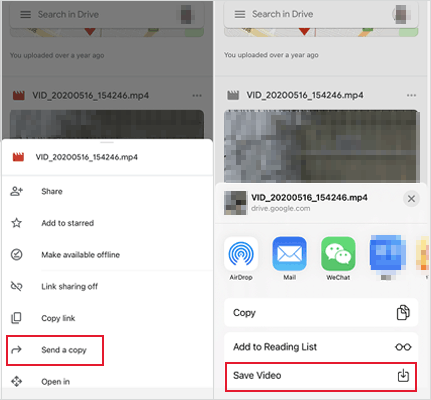
Eine weitere Möglichkeit, eine Handvoll Dateien zu übertragen, ist E-Mail. Sie können die Dateien beim Verfassen einer E-Mail anhängen und sie kostenlos an jeden überall senden. Diese Methode wird jedoch nicht empfohlen, wenn Sie große Datenmengen übertragen müssen. Das liegt daran, dass die Größe des E-Mail-Anhangs nur bis zu 25 MB beträgt.
Wie kann ich Dateien von einem Android Telefon auf ein iPad übertragen?
Schritt 1. Öffnen Sie auf Ihrem Android -Telefon die E-Mail-App und schreiben Sie dann eine neue E-Mail.
Schritt 2. Hängen Sie die Dateien an, die Sie übertragen möchten, geben Sie Ihre E-Mail-Adresse ein und tippen Sie auf „Senden“.

Schritt 3. Öffnen Sie auf Ihrem iPad die E-Mail und laden Sie den Anhang herunter.
Es gibt auch andere kostenlose mobile Übertragungs-Apps, die Sie in Betracht ziehen können, zum Beispiel SHAREit. Mit dieser App können Sie Dateien zwischen verschiedenen Systemen übertragen, darunter Android , iOS und Windows . SHAREit ist hilfreich, enthält jedoch viele Anzeigen, die Benutzer während der Nutzung stören können.
So übertragen Sie Dateien mit SHAREit von Android auf das iPad:
Schritt 1. Installieren Sie die App von Google Play auf Ihrem Android Tablet und iPad und öffnen Sie sie dann.
Schritt 2. Tippen Sie auf Ihrem Android auf „Senden“ und dann auf Ihrem iPad auf „Empfangen“. Anschließend können Sie den Anweisungen folgen, um die Verbindung herzustellen.

Schritt 3. Wählen Sie auf Ihrem Android Tablet die Dateien aus, die Sie senden möchten, und tippen Sie dann auf „Senden“, um sie auf Ihr iPad zu übertragen.
Die letzte Methode ist nicht so einfach und funktioniert nur, wenn Sie einen Mac haben. Sie können Android File Transfer auf Ihren Mac herunterladen, um von Ihrem Android Telefon aus auf die Dateien zuzugreifen. Übertragen Sie die Dateien dann mithilfe von iCloud Drive von Android auf das iPad.
So führen Sie Android Dateiübertragung auf dem iPad mit Android File Transfer durch:
Schritt 1: Laden Sie die Android File Transfer-App herunter und führen Sie sie auf Ihrem Mac aus.
Schritt 2. Verbinden Sie Ihr Android -Gerät mit Ihrem Mac und durchsuchen Sie die Dateien.

Schritt 3. Öffnen Sie den iCloud Drive-Ordner auf Ihrem Mac und ziehen Sie die erforderlichen Dateien per Drag & Drop von Android auf Ihre iCloud.
Schritt 4. Aktivieren Sie Ihr iCloud Drive auf dem iPad, um auf die von Android übertragenen Dateien zuzugreifen.
1. Wie übertrage ich Dateien über Bluetooth von Android auf das iPad?
Sie können keine Dateien über Bluetooth von Android auf das iPad übertragen. Das liegt daran, dass das Bluetooth-Profil des iPad keine Dateiübertragung unterstützt.
2. Können Sie AirDrop von Android auf das iPad übertragen?
Die Antwort ist nein. AirDrop funktioniert nur zwischen Apple-Geräten. Wenn Sie Dateien von Android auf das iPad übertragen möchten, kann ein Drittanbieter-Tool wie Coolmuster Mobile Transfer diese Aufgabe erledigen.
3. Wie verschiebe ich Daten nach der Einrichtung von Android auf das iPad?
Wenn Sie die Move to iOS App verwenden möchten, müssen Sie Ihr iPad löschen, um zur Ersteinrichtungsphase zu gelangen und Daten von Android zu übertragen. Wenn Sie nicht löschen möchten, sollten Ihnen die oben genannten Methoden in diesem Beitrag dabei helfen, die Übertragung außerhalb der Ersteinrichtung durchzuführen.
Mit diesen Methoden sollte die Übertragung Ihrer Dateien von Android auf das iPad keine schwierige Aufgabe sein. Wenn Sie hauptsächlich Kontakte oder Dokumente übertragen möchten, ist Coolmuster Mobile Transfer definitiv eine ideale Option. Es ist unkompliziert, schnell und stabil. Die Schnittstelle ist so einfach wie es nur sein kann. Willkommen zum Herunterladen und Ausprobieren. Wenn Sie bei der Verwendung auf Schwierigkeiten stoßen, hinterlassen Sie unten einen Kommentar und wir helfen Ihnen weiter.
Verwandte Artikel:
So übertragen Sie Videos von Android auf das iPad mit/ohne Computer
Wie übertrage ich Fotos auf 4 einfache Arten von Android auf das iPad? (Aktualisiert)
Wie übertrage ich Musik von Android auf das iPad? Die 4 besten Möglichkeiten, die Sie kennen sollten
Wie übertrage ich Dateien vom Mac auf das iPad? 6 Wege für Sie

 Übertragung von Telefon zu Telefon
Übertragung von Telefon zu Telefon
 So übertragen Sie Dateien von Android auf das iPad - Eine vollständige Anleitung
So übertragen Sie Dateien von Android auf das iPad - Eine vollständige Anleitung





